iOSでGoogle翻訳を使用してテキストをすばやく翻訳する方法
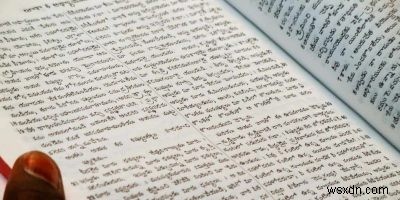
世界の人口は年々増加していますが、私たちは地球上の他のほとんどの人とこれまで以上につながりを持っています。もちろん、これに感謝するインターネットはありますが、それでも言語の壁に立ち向かう必要があります。 Google翻訳を使用してテキストをすばやく翻訳する方法を学ぶと役立ちます。
この投稿では、Google翻訳を使用してテキストをすばやく翻訳する方法について説明します。ここではiOSを示していますが、ガイダンスをAndroidに置き換えるのは簡単です。
Google翻訳の簡単な紹介
翻訳プロセスに入る前に、Google翻訳自体について説明しましょう。これは、検索エンジンの巨人によって無料で提供されているニューラル機械翻訳サービスです。
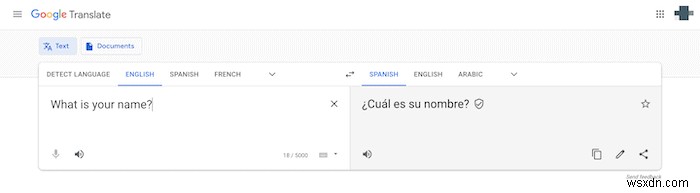
2006年から存在しており、Babelfishなどの他の(古い)サービスとは異なり、最初に欧州議会や国連からの文書を使用して、必要な言語データを収集しました。
内部的には、元の言語を取得し、それを英語に変換してから、ターゲット言語に変換します。言語データベースのパターンに焦点を当てて、翻訳を提供します。
多くの同様のサービスと同様に、Google翻訳の精度が低い場合があります。基本的な構造の単純な文は、正確な結果につながる可能性があります。ただし、データベースに不明な単語が複雑な構造で文に含まれている場合、翻訳の品質は異なります。また、1つの単語を翻訳することは、Google翻訳を使用する最も正確でない方法の1つです。
iOSでGoogle翻訳を使用してテキストをすばやく翻訳する方法
欠点にもかかわらず、Google翻訳は別の言語で提示された文を理解するための便利な方法です。確かに、専門的な立場で使用されることはありませんが、移動中の迅速な翻訳には、モバイルアプリが最適です。
最初のステップは、iOSアプリをまだダウンロードしていない場合は、ダウンロードすることです。他のアプリと同じように、App Storeからダウンロードできます。また、無料です。
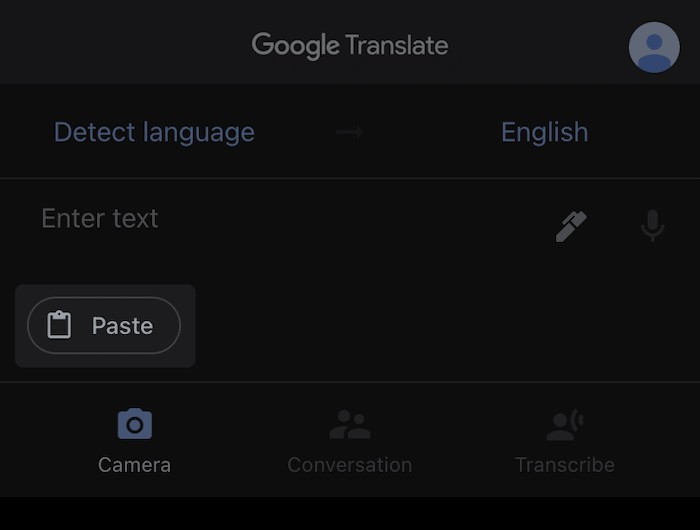
アプリを開くと、いくつかのオプションが表示されます。翻訳する最も速い方法は、カメラボタンをクリックして、デバイスをテキストに向けることです。
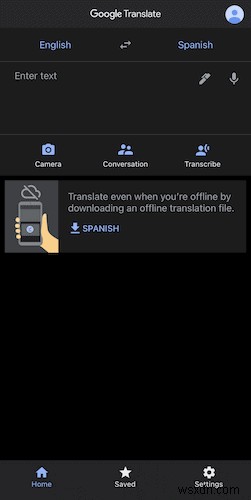
これにより、単語がリアルタイムで翻訳されます。まず、元の言語をアプリ固有のフォントでオーバーレイします。

次に、それを希望の言語に翻訳します。
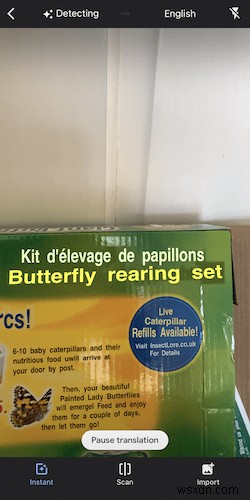
もちろん、Webからテキストをコピーして貼り付けることもできます。たとえば、翻訳したいフレーズがある場合は、それを強調表示して、通常どおりにコピーします。
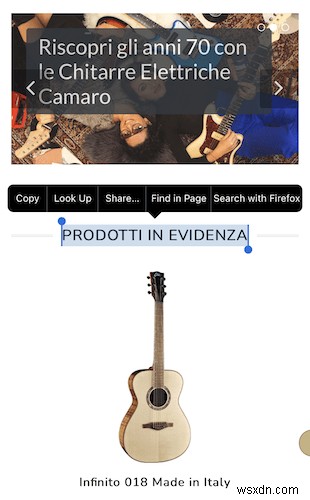
アプリに戻ると、新しい貼り付けオプションがあります。
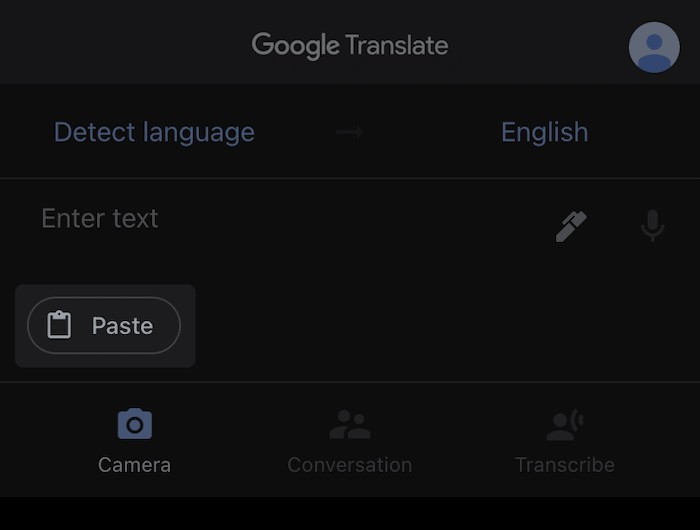
これをクリックすると、Google翻訳がその処理を実行し、翻訳されたテキストを表示します。
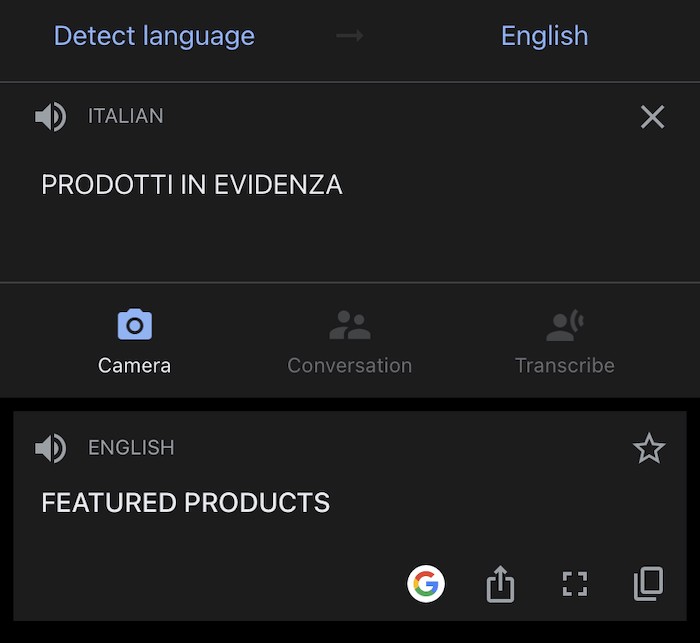
アプローチに関係なく、Google翻訳を使用して選択した言語で簡単なフレーズを読むのは簡単です。特に、リアルタイムのカメラ翻訳です。
まとめ
インターネットの黎明期から翻訳サービスがあります。ほとんどの場合、翻訳の品質は低くなっていますが、Google翻訳はディープラーニングとニューラルの概念を独自の出力に適用しようとしました。単純な状況では、特にiOSとAndroidで、それは素晴らしい仕事をすることができます。つまり、海外旅行中に持っておくと便利なツールです。すばやく翻訳すると、定期的にアプリを引き出すことができます。
以前にGoogle翻訳アプリの電力使用量を確認したので、その記事をチェックして翻訳ゲームを強化してください。あなたはGoogle翻訳のユーザーですか?もしそうなら、それを使用するためのあなたの好きな方法は何ですか?以下のコメントセクションでお知らせください!
-
Google レンズを使用して教科書からコンテンツをコピーする方法
インターネットのコピー&ペースト機能は、学生と専門家の両方にとって素晴らしい贈り物です。この機能のない生活は考えられません。しかし、場合によっては、すべてがインターネット上で入手できるわけではなく、本や紙の文書から助けを得る必要があります。オンラインでメモを維持している場合や、オフィスで Word 文書を使用している場合、教科書から内容をコピーするために残された唯一のオプションはタイピングです。 画面と教科書のギャップを埋めるのは難しい。写真を撮ったり、スマートフォンで文字を入力したりできます。携帯電話やコンピューターで本から直接コンテンツをコピーできたら、人生はとてもリラックスできるでしょ
-
簡単な手順で Android 11 をすばやくインストールする方法
Google の Android は、Android 11 の最初の開発者プレビュー (DP1) で新しい旅の始まりを示しています。少し早いですが、通常、Google は 3 月にデベロッパー ビルドをリリースします。しかし、これは Google が機能で妥協するという意味ではありません。 機能について言えば、Android 11 では、画面の種類と折りたたみ式スマートフォンが改善され、新しいカメラ機能、プライバシー重視のツール、5G 関連の拡張機能などが追加されています。 Android 11 Developer Preview は開発者向けであり、Google Pixel 4、3a、3、P
